
Что не говори, а персональный компьютер дома — вещь довольно полезная. Вот только понимание этой полезности постепенно осознается практически всеми домочадцами, включая, как ни странно, кошек и собак (желание найти уютное, теплое местечко между настольной лампой и монитором, а также «разобраться» с обилием всевозможных проводов у последних не отнимешь). Но со временем все становится на круги своя. Книги, по которым проходило знакомство с операционной системой и входящими в ее состав прикладными программами, уже лежат на дальней полке, и вы по настоящему осознаете, что эта небольшая коробка служит не только для получения — отправки электронной почты, раскладки пасьянса и рысканья по Интернету, но может послужить и для более интересных и полезных занятий. Периферийные устройства — вот, пожалуй, первые составляющие неизбежного начального апгрэйда.
И первое периферийное устройство, появляющееся радом с компьютером, — это, как правило, принтер. Для тех, кто уже успел познакомиться с устройствами такого типа, выбор особых проблем не составляет, а вот для «первооткрывателей» этот вопрос может показаться довольно сложным.
Посещение магазина оставляет неизгладимое ощущение полного непонимания, что же нужно. Витрины забиты под завязку всевозможными принтерами и МФУ. Чего там только нет, большие и маленькие, дорогие и дешевые, броские и невзрачные.
Глаза разбегаются, а чтение кратких технических характеристик ровным счетом ничего не проясняет. И вот здесь, нужно точно определить, для чего собственно это устройство покупается, и что от него может потребоваться. Если и с этим возникает проблема, типа «нужен-то он нужен, только пока непонятно, для чего» или «у всех есть, и я хочу», то, на мой взгляд, стоит сразу отсечь устройства стоимостью выше $80. Чуть ли не каждый месяц на рынке появляется очередная новинка, отличающаяся от предшественника сущим нюансом. Но может оказаться так, что, несмотря на потраченную приличную сумму ($140–180), именно этого нюанса вам и будет в дальнейшем не доставать. Остановите свой выбор на недорогой модели, благо здесь есть из чего выбирать.
Исходя из того, что основной ассортимент такого рода товаров, представлен всего тремя-четырьмя брендами, остановимся именно на них.
Для первого обзора выберем принтер компании HP, и здесь, как нельзя кстати, подойдет модель HP Deskjet 3940 со средней рыночной стоимостью $50.
Знакомство

Краткие технические характеристики | |
| Технология печати | Термальная струйная печать HP |
| Технология цветной печати | Высокоточная технология HP Photoret III |
| Сопла печатающей головки | 416 сопел для чёрных чернил, 300 сопел для цветных чернил |
| Качество печати (цветная, высшее качество) | Цветная печать с оптимизированным разрешением до 4800 x 1200 т/д и входным разрешением 1200 т/д |
| Качество печати (черно-белая, высшее качество) | передача чёрного текста с разрешением до 1200 т/д |
| Размеры носителей | Стандартные: Бумага: A4 210 x 297 мм, A5 148 x 210 мм, B5 176 x 250 мм; прозрачные плёнки: A4 210 x 297 мм; конверты: DL 110 x 220 мм, C6 114 x 162 мм; открытки: A6 105 x 148 мм; наклейки: A4 210 x 297 мм; фотобумага: A4 210 x 297 мм, панорама (300 x 100 мм) 130 x 180 мм, 100 х 150 мм (с отрывным ярлычком) Нестандартные: от 77 x 127 мм до 216 x 356 мм |
| Лоток для бумаги | Откидывающийся лоток подачи бумаги на 80 листов |
| Картриджи | чёрный струйный картридж HP 21 (5 мл), трёхцветный струйный картридж HP 22 (5 мл) |
| Прилагаемое программное обеспечение | ПО Image Zone Express от HP для обработки и печати фотографий |
| Интерфейс | USB (совместимый со спецификациями USB 2.0) |
| Акустическая мощность шумовой эмиссии | Наилучшее: 6.5 Б (A) |
| Потребляемая мощность | 20 Вт в среднем при печати, 4 Вт (макс.) в режиме ожидания |
| Размеры (Ш x Г x В) | 422 x 182 x 142 мм (лоток не откинут); 422 x 346 x 142 мм (лоток раскрыт) |
| Размеры при поднятых лотках (Ш x Г x В) | 422 x 182 x 142 мм |
| Комплектация | Цветной струйный принтер HP Deskjet 3940, чёрный струйный картридж HP 21 (5 мл), трёхцветный струйный картридж HP 22 (5 мл), ПО Image Zone Express от HP для обработки и печати фотографий на CD-ROM, ПО к принтеру и справочник пользователя на компакт-диске, плакат по настройке, блок питания, шнур питания |
Небольшая, аккуратная упаковка (коробка) содержит следующее:
- принтер;
- сетевой шнур;
- адаптер питания;
- CD-ROM с драйверами и программами;
- необходимый бумажный наполнитель (инструкции, проспекты и …).
После распаковки и извлечения содержимого, перед нами появляется очень небольшое, очень симпатичное, с виду не сложное устройство, предназначенное для печати текстовых документов и цветной графики (заметьте, слова или приставки «фото» здесь нет и в помине).

Несмотря на свою дешевизну, пластик, из которого сделан корпус принтера, довольно качественный. В оформлении принтера использовано два цвета. Светлая, почти белая глянцевая крышка (обеспечивающая доступ к печатающему механизму), в сочетании со светло-серым матовым пластиком самого корпуса.

Кнопка на принтере всего одна. Расположена она в основании принтера с левой стороны и отвечает за включение/отключение устройства, а также служит для продолжения печати в ходе незапланированной остановки, связанной либо с замятием листа, либо с окончанием бумаги в лотке.

Лоток складной, имеет две секции и является одновременно как подающим, так и приемным. В сложенном состоянии он убирается под крышку, что очень удобно в период неиспользования принтера.

Разъем питания и интерфейсный разъем USB расположены сзади. Вот, пожалуй, и все, на что можно обратить внимание.

Откинув крышку и разложив лоток, можно увидеть сам механизм. Сразу замечаем, что он имеет некоторые ограничения. Так, печать без полей (судя по размеру поролоновой прокладки и отсутствию дополнительной секции валов) возможна только на бумаге размером 10х15 см с отрывным ярлыком. Это не то чтобы неудобно, но при покупке бумаги это стоит учитывать.

Место парковки каретки с картриджами расположено в левой части корпуса, а механизм чистки — справа. В нижней части корпуса, под лотком имеется выступ, исключающий даже малейший люфт лотка в рабочем положении. Ограничитель для бумаги, двигается свободно, без рывков, и имеет жесткую, очень хорошую фиксацию.
Установка, драйвер, работа
Как обычно, компания HP предлагает воспользоваться своим мастером установки. Как я уже не раз отмечал, процедура эта довольно длительная и требует точной последовательности в действиях. Вначале запускаем саму установки, и только после предложения проверить соединение принтера подключаем его к компьютеру. В общем, не сложно.
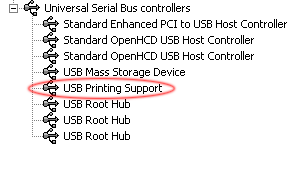

Драйвер принтера стандартный и состоит из семи вкладок, часть из которых используется крайне редко, если о них вообще не забывают.
К основным вкладкам можно отнести всего три, это «печать ярлыков» (набор пресетов для основных видов печати), «бумага/качество» (выбор формата бумаги, ее типа, качества печати и настройки Real Live, для улучшения качества цветной графики) и «службы» (очистка картриджей, калибровка, тестовая печать, информация об уровне чернил и конфигурация). Если говорить о настройках Real Live, то с ними нужно быть осторожными. При их неправильном применении можно не улучшить, а наоборот ухудшить результат печати. Я бы рекомендовал отключить их вообще.

По работе самого агрегата ничего нового и интересного не скажу, надежно и не очень шумно. Механизм захвата бумаги за все время работы ни разу не ошибся, не жадничая, подбирал точно по одному листу. Ни замятий бумаги, ни ее смещения замечено не было.
Что касается печати с полями и без, то, как я уже говорил выше, здесь имеются нюансы.
Начнем с печати с полями. Каким бы странным это ни показалось, но получить отпечаток с ровными (одинаковыми по размеру) белыми рамками, если и возможно, то только благодаря самостоятельному подгону картинки в графическом редакторе. Если же положиться в этом вопросе на принтер, тот мы получим результат, смещенный вверх и вправо, т.е. сверху и справа будет отступ в 2 мм, слева 4 мм, а снизу 11 мм. Именно так, и никак иначе, причем не зависимо от того, будет это лист формата А4, 13х18 см или 10х15 см.
С печатью без полей тоже не все так гладко. Вместе с положенным незапечатанным пространством на отрывном ярлыке мы получаем двухмиллиметровый отступ слева. Единственная возможность этого избежать — отодвинуть ограничитель бумаги на несколько миллиметров в сторону, и надеяться, что во время захвата бумаги, ее не перекосит (надеюсь, что это недоразумение присутствует только в нашем агрегате, иначе это выглядит более чем странно).
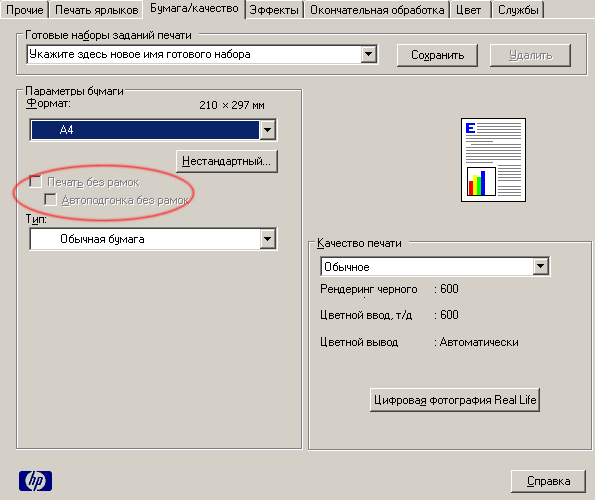
На вкладке «Бумага/качество» в разделе «Параметры бумаги» под строчкой «печать без рамок» есть функция «автоподгонка без рамок», выбрав которую, мы, по идее, должны получить результат, отличный от результата без использования этой функции. Но на практике результаты с разными параметрами оказывались полностью идентичными, что ставит вопрос о целесообразности использования этой автоподгонки, собственно, как и ее работоспособности.
Печать
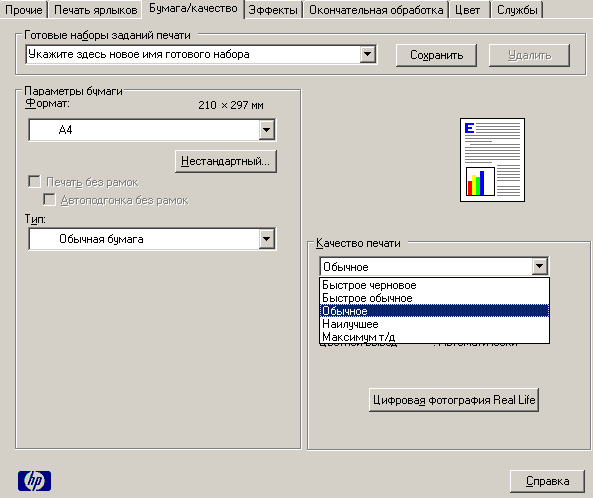
В драйвере принтера имеется пять параметров качества печати текста и цветной графики. И надо признать, что во всех режимах принтер демонстрирует просто отличные результаты (не забываем делать скидку на ценовую категорию используемого образца). В черновом качестве (быстрое черновое), края букв хотя и не отличаются идеальностью, а плотность заполнения символов снижается, прочитать буквы четвертого кегля не составляет никакого труда. В остальных режимах качество напечатанного текста гораздо лучше, и вполне может поспорить с более дорогими моделями печатающих устройств.
Скорость печати незначительно отличается от заявленной (в большую сторону), но назвать принтер медленным было бы неправильно.
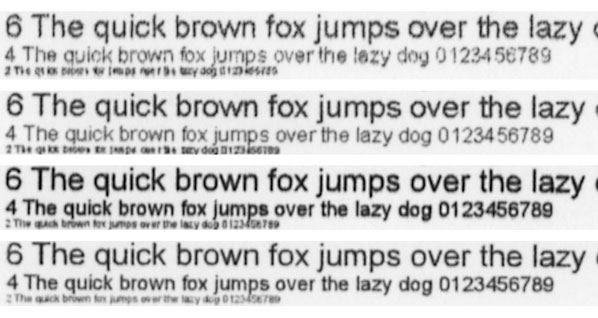
В режиме «быстрое черновое» за одну минуту, принтер печатает 12 страниц формата А4 с 5% заполнением (ч/б).
В режиме «обычное быстрое» (ч/б) — 5,8 страниц за минуту.
В режиме «обычное» — 5,5 черно-белых страниц или 2 цветные страницы за минуту.
В режиме «наилучшее» — 1 страница (ч/б и цвет) печатается за 1 минуту 10 секунд.
В последнем случае отсутствие разницы во времени печати ч/б страницы и страницы в цвете обусловлено повышением разрешения печати, за счет использования не только черного картриджа (№21), но и цветного (№22). Поэтому черный текст, хоть и выглядит черным, но на самом деле получен путем нанесения всех четырех красок.


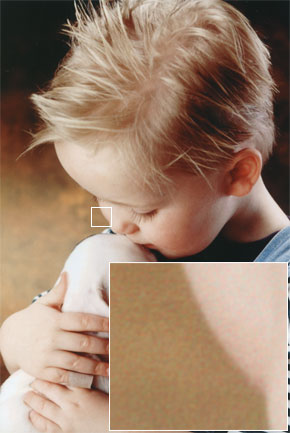

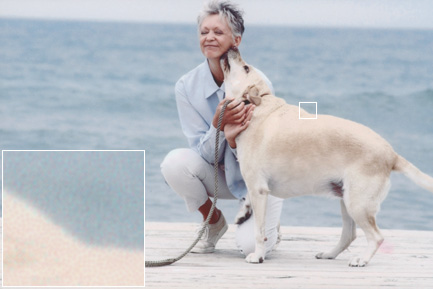

О печати в цвете можно сказать в двух словах: «бывало и лучше», но для принтера за $50 эти слова означают «очень хорошо, даже не ожидал». Да, именно так. Трудно рассчитывать на такой результат при печати всего четырьмя красками, да к тому же модели категории «супербюджет» (о дополнительном фото-картридже речь даже не идет, для этого принтера он не предусмотрен).

Отпечатки не без изъяна, но это заметит только тот, кто начнет искать эти самые изъяны. Сложные цветовые переходы грубоваты, на них заметен растр, на градиентах и плашках, если присмотреться, то можно увидеть полосы, цвета при установках по умолчанию незначительно отличаются от оригинала. Это все, что можно сказать о специфике недорогой печати, а, учитывая, что принтер позиционируется совсем не для фотопечати, а для печати текста и цветной графики, справляется он со своими обязанностями очень неплохо.
Печать из программы Photoshop | ||
Наилучшее | Max dpi | |
| 10х15 (с полями) | 2 мин | 4 мин |
| 10х15 (с ярлыком) | 2:35 мин | 5 мин |
| 13х18 | 2:30 мин | 5:20 мин |
| А4 | 7 мин | 13:30 мин |
Цена
Средняя розничная цена в Москве на рассмотренный в статье продукт компании HP на последний момент:
| Струйный принтер HP Deskjet 3940 | Н/Д(0) |
Заключение
Признаюсь честно, не ожидал, что столь бюджетный вариант сможет показать такие высокие результаты. Принтер великолепно справляется с печатью текста и цветной графики, а также с не свойственной ему задачей — печатью фотографий, что полностью оправдывает его цену. И если бы стоимость картриджей была вдвое меньше, то покупка этой модели была бы абсолютно оправданной.
Это устройство для новичков и людей, не часто пользующихся услугами принтера, которым в равной степени нужна печать текста и графики.
Плюсы:
- привлекательная цена ;
- приятный дизайн;
- возможна печать панорам 10х30 см;
- простота в использовании и обслуживании.
Минусы:
- печать графики и текста в максимальных режимах качества довольно медленная;
- высокая цена картриджей (относительно стоимости принтера), около $15-17 за штуку;
- внешний блок питания.
P.S. Наш офисный принтер HP Deskjet 6122 Color, купленный в свое время совсем за другие деньги, оказался в позиции отстающего, вместе с хитом своего времени Deskjet 930c. По качеству печати они отстали безоговорочно.
Дополнения от 3.05.2006
Ресурс печати страниц (в цвете):
C9352АE — Трёхцветный струйный картридж HP 22 (5 мл), 138 страниц*
*В случае 5% покрытия при чёрно-белой печати и 15% — при цветной в обычном режиме. (Из таблицы технических характеристик с сайта производителя).


